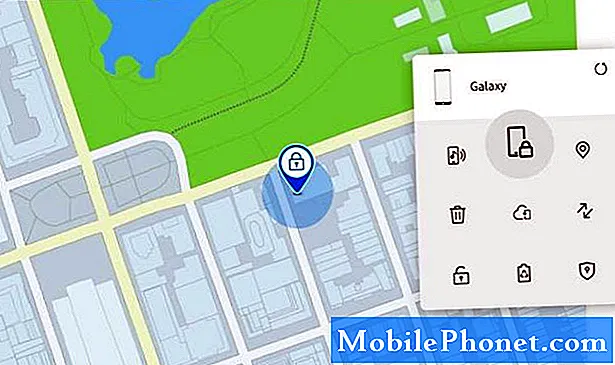
Sisältö
Tämä viesti kertoo sinulle, mitä tehdä, jos puhelimesi ei pysty muodostamaan yhteyttä GPS: ään. Joten mikä on GPS?
GPS tarkoittaa globaalia paikannusjärjestelmää. Sen kehitti alun perin Yhdysvaltain armeija, mutta se julkaistiin myöhemmin yleisölle kahdeksankymmentäluvulla. Jokainen tänään valmistettu älypuhelin riippuu GPS: stä sijainnin seurannassa.
Jos GPS ei toimi puhelimessa, se ei välttämättä pysty antamaan sinulle ajo-ohjeita tai kertomaan toimitussovellukselle tarkkaa talosi osoitettasi. Ilman GPS: ää monet sovellukset, jotka tarvitsevat sijaintisi palvelun tarjoamiseksi, saattavat vain lakata toimimasta.
Puhelimesi GPS: n vianmääritys
GPS-ongelmat on usein helppo korjata. Ne johtuvat yleensä pienistä ohjelmiston tai joidenkin sovellusten virheistä. Joissakin tapauksissa GPS-ongelma voi syntyä GPS-signaalin puuttumisen tai puuttumisen vuoksi tietyssä paikassa.
Seuraa alla olevia ratkaisujamme ja korjaa mikä tahansa GPS-ongelma.
Yritä parantaa laitteesi GPS-signaalia
GPS on tekniikka, joka toimii parhaiten ihmisen toimesta. Se toimii parhaiten siellä, missä signaalit ovat selkeät. GPS riippuu maapallon ympäri kiertävistä satelliiteista, joten paras sijainti hyvän GPS-signaalin saamiseksi on avoin alue.
Korkeat rakennukset ja puut voivat estää puhelimesi näköyhteyden satelliitteihin, joiden kanssa se tarvitsee puhua, joten yritä pysyä poissa niistä.
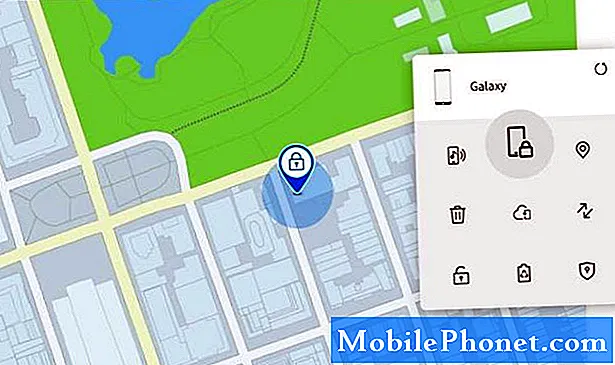
Se, millainen sää olet, voi myös vaikuttaa GPS-suorituskykyyn. Liian monet rankat pilvet voivat estää GPS-signaaleja. Myrsky voi tehdä saman.
Vaikka jotkin sovellukset tai puhelinominaisuudet, jotka vaativat sijaintia tai GPS: ää, voivat jatkaa toimintaansa sisällä, älä ihmettele, jos ne eivät toimi ajoittain odotetulla tavalla. Kuten mainittiin, GPS toimii parhaiten ulkona, kun sinulla on selkeä, avoin taivas.
Säädä sijaintiasetuksia
Jos puhelimesi ei vieläkään pysty muodostamaan yhteyttä GPS: ään, seuraava siirto, jonka voit tehdä, on tarkistaa sijainti-asetukset. Parhaan tuloksen saavuttamiseksi joudut uhraamaan hieman enemmän akun kulutusta
Tämä on tehtävä:
1.Avaa asetukset sovellus.
2. Napauta Sijainti.
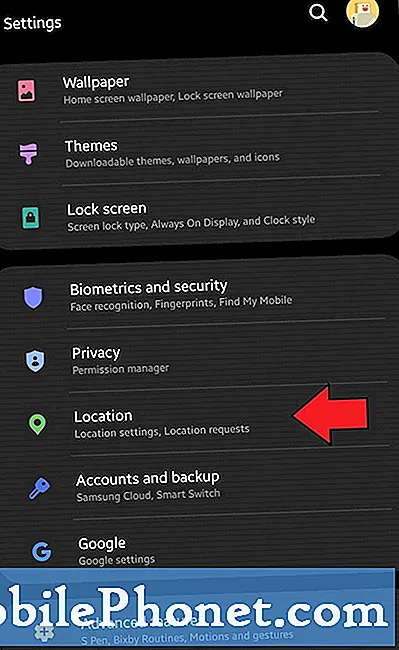
3. Ota sijainti käyttöön siirtämällä kytkintä oikealle.
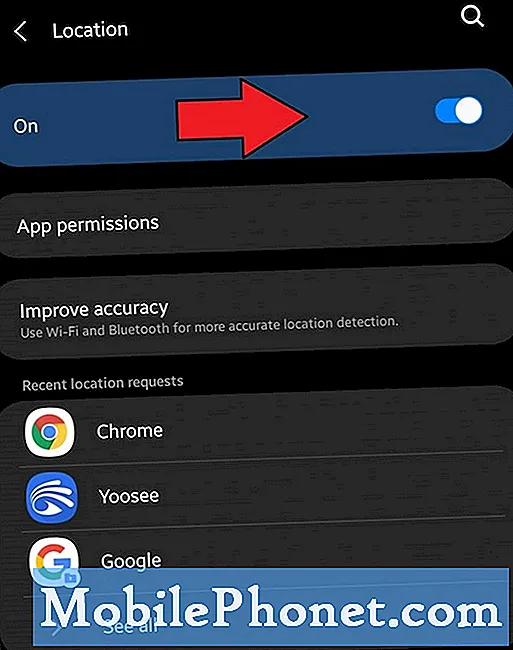
4. Napauta Paranna tarkkuutta.
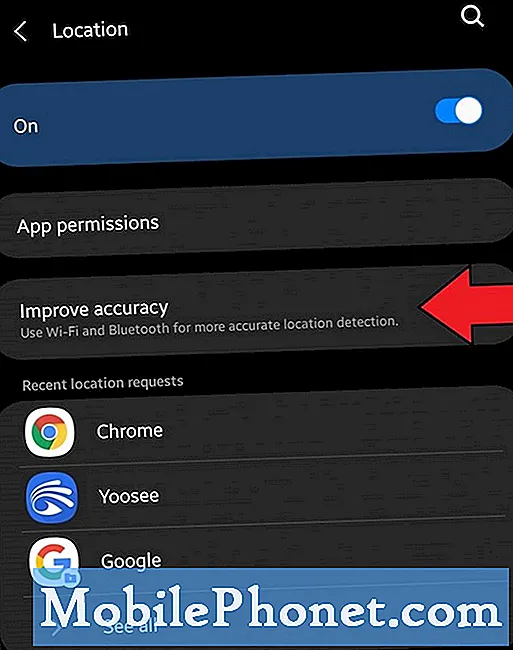
5. Muista ottaa käyttöön Wifi-skannaus ja Bluetooth-skannaus. Nämä kaksi auttavat laitettasi löytämään tarkan sijaintisi helposti.
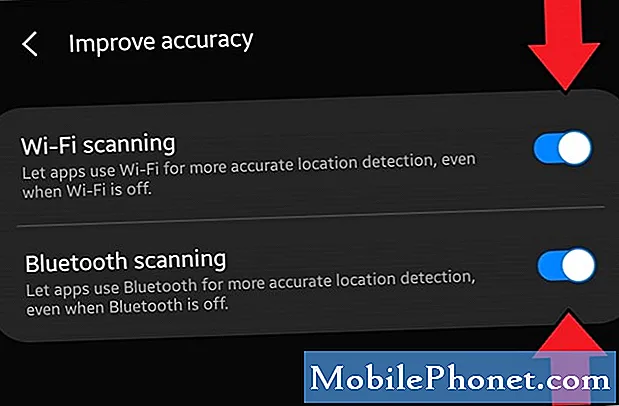
Päivitä järjestelmä uudelleenkäynnistyksellä
Laitteesi voi hyötyä uudelleenkäynnistyksestä riippumatta siitä, onko siinä ongelma. Vikoja voi joskus kehittyä, jos elektroninen laite jätetään käyttämään pitkään.
Jos et ole käynnistänyt puhelinta päivien ajan, tee seuraavat vaiheet:
- Pidä Teho avain.
- Odota 30 sekuntia, kun laitteen virta on katkaistu kokonaan, ja pidä sitten virtapainiketta painettuna, kunnes Samsung-logo tulee näkyviin.
Kun Note10 on käynnistynyt uudelleen, tarkista se, etkö pysty vieläkään muodostamaan yhteyttä GPS: ään tällä hetkellä.
Nollaa verkkoasetukset
GPS-ongelmat eivät liity kokonaan signaaliin. Joissakin muissa tapauksissa väärin määritetty verkkoasetus on syyllinen.
Varmista, että Samsung Galaxy -laitteellasi on oikeat verkkoasetukset:
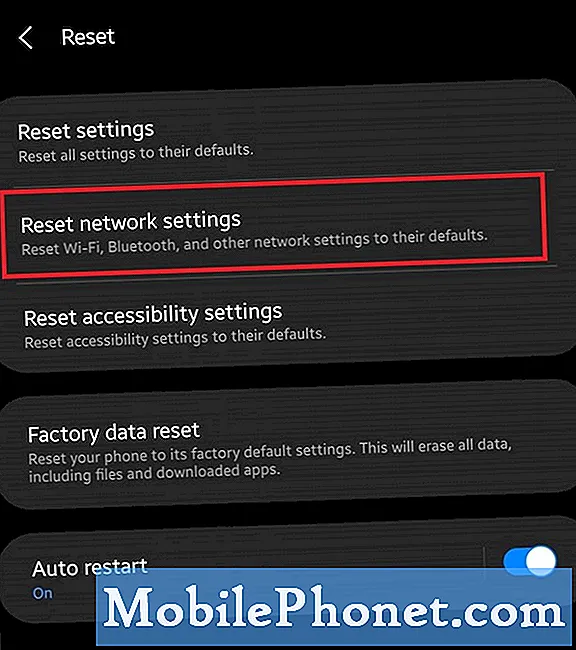
- Avata asetukset sovellus.
- Napauta Yleinen johto.
- Napauta Nollaa.
- Napauta Nollaa verkkoasetukset.
- Napauta Palauta asetukset vahvistaa.
Kalibroi GPS uudelleen kompassisovelluksella
Jos mikään ratkaisuista ei ole toiminut toistaiseksi ja epäilet GPS: n olevan toimintahäiriö, voit pakottaa sen kalibroimaan uudelleen. Tätä varten sinun on asennettava kolmannen osapuolen sovellus. Joissakin puhelimissa, kuten Samsung Galaxy S10- ja Note10-malleissa, on sisäänrakennettu kompassisovellus, joten voit käyttää sitä kalibrointiin.
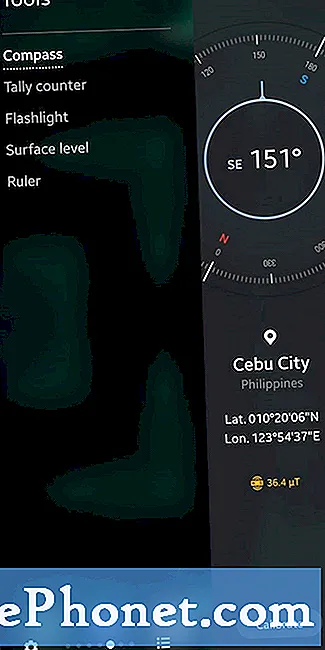
Jos haluat hankkia kolmannen osapuolen sovelluksen Play Kaupasta, kokeile Compass Galaxy -sovellusta.
Ehdotetut lukemat:
- Korjaaminen Kalenteritapahtumaa ei voi lisätä Galaxy Note10: een
- Tietojen varmuuskopion luominen Samsung-tilillä
- Kuinka käyttää Smart Switch for PC -ohjelmaa varmuuskopioimaan Samsung Galaxy -puhelin
- Kuinka luoda varmuuskopio tiedoistasi Smart Switchillä
Hanki apua meiltä
Onko sinulla ongelmia puhelimesi kanssa? Ota rohkeasti yhteyttä tällä lomakkeella. Yritämme auttaa. Luomme myös videoita niille, jotka haluavat noudattaa visuaalisia ohjeita. Käy Youtube-sivulla vianetsintää varten.


